Pascaline

L'originale di questo tutorial lo trovi qui

Ringrazio Tine per avermi permesso di tradurre questo tutorial
Tutorial tradotto con la versione 10.10.1
Materiale qui
Tubes: BelScrap
Maschera: Tine
Filtri usati qui: Mehdi - Carolaine and Sensibility - Flaming Pear - Plugin Galaxy - Deformation - Unlimited 2

|
Porta con te la freccia per tenere il segno al tuo lavoro |
Preparazione
Apri PFS: Strumenti/Preferenze:
In cartella di apertura clicca a destra sulle tre piccole cartelline gialle e metti il percorso del tuo materiale.
Metti poi la spunta su "Blocca cartelle" e su "Cartella unica per aprire e salvare"
Apri in pfs la paletta dei colori "Palette des couleurs" per mettere direttamente i colori nella tavolozza dei materiali:
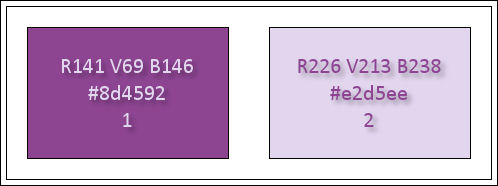
colore di primo piano scuro #8d4592 (clic tasto sinistro del mouse) e colore di secondo piano chiaro #e2d5ee (clic tasto destro del mouse)
Apri il secondo piano e clicca su "Aggiungi ai colori personalizzati"
1. File/Nuovo:
900 x 550 px - colore #ffffff
Filtro/Filtro 8BF/Mehdi/Wavy Lab 1.1:
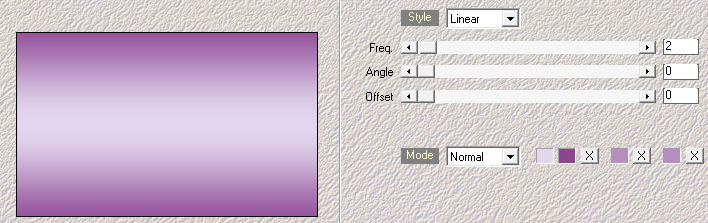
Filtro/Filtro 8BF/Unlimited 2/Deformation/Alias Blur: 28 / 28.
Livello/Duplica.
2. Selezione/Carica forma e scegli "pascaline1_tine".
Filtro/Filtro 8BF/Flaming Pear/Flexify2:
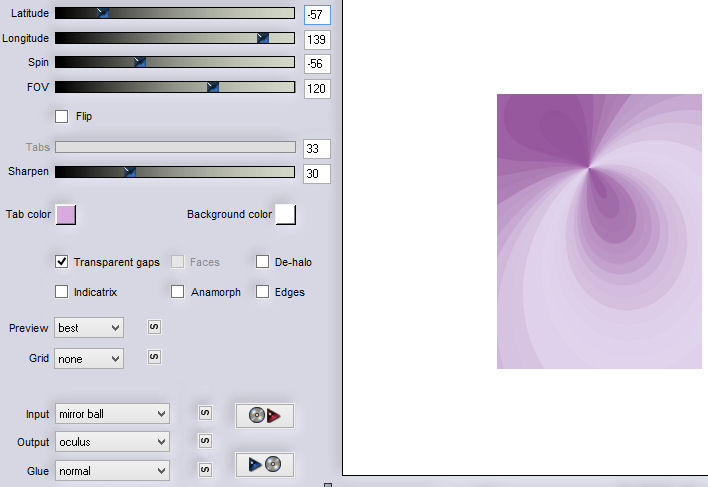
Filtro/Messa a fuoco/Maggiore messa a fuoco: Livello 50 - Quantità 80%.
Filtro/Filtro 8BF/Plugin Galaxy/Instant Mirror:
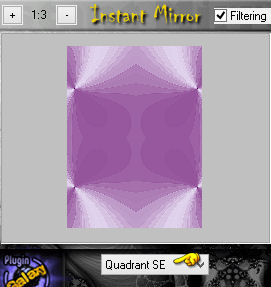
Filtro/Rilievo/Rilievo.
Modifica/Copia. Modifica/Incolla come nuova immagine.
Metti questa copia da parte riducendola ad icona (ti servirà più tardi come motivo) e torna al tuo lavoro.
Filtro/Cornice/Cornice 3D:
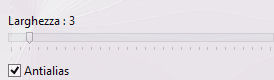
3. Selezione/Inverti.
Filtro/Filtro 8BF/Carolaine and Sensibility/CS-LDots: 50 / 3 / 2.
Filtro/Rilievo/Rilievo.
Selezione/Inverti.
Selezione/Nascondi selezione.
4. Livello/Nuovo/Vuoto: colore di primo piano (#8d4592):
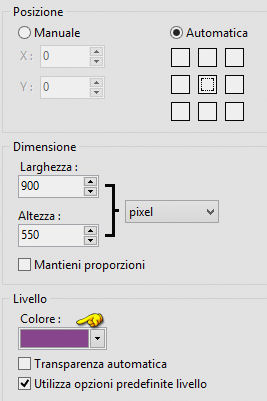
Filtro/Photomask e carica la maschera "creation.tine_masque149":
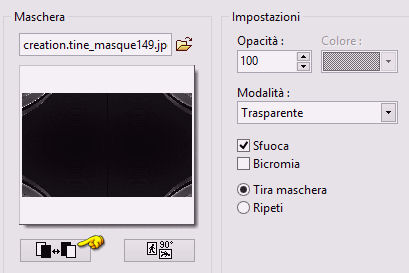
Regolazione/Luminosità: -78%
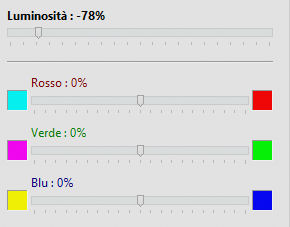
5. Livello/Nuovo/Apri come livello: il tube della bimba "Belscrap_Easter".
Livello/Impostazioni manuali:
Manuale: X = 201 / Y = 47
Livello/Opzioni (colore #000000):

6. Livello/Nuovo/Vuoto: trasparenza automatica.
Selezione/Carica forma e scegli "pascaline2_tine".
Attiva lo strumento barattolo con tolleranza 30 e opacità 100.
Riempi la selezione con il colore di primo piano.
7. Selezione/Contrai: larghezza 3.
Modifica/Taglia.
Livello/Impostazioni manuali:
Manuale: X = -327 / Y = 0
Livello/Duplica.
Livello/Impostazioni manuali:
Manuale: X = 327 / Y = 0
Livello/Unisci con il livello precedente.
Livello/Opzioni (colore di secondo piano):
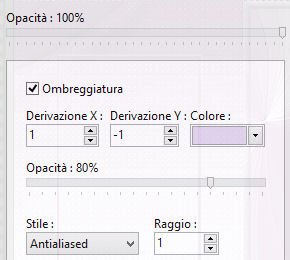
8. Livello/Nuovo/Apri come livello: il tube "Belscrap_Easter_El 49".
Livello/Impostazioni manuali:
Manuale: X = 62 / Y = 68
Livello/Opzioni (colore #000000):

9. Livello/Nuovo/Apri come livello: il tube "Belscrap_Easter_El 50".
Livello/Impostazioni manuali:
Manuale: X = 710 / Y = 75
Livello/Opzioni (colore #000000):

10. Livello/Nuovo/Apri come livello: il tube "Belscrap_Easter_El 4 Free".
Livello/Impostazioni manuali:
Manuale: X = -16 / Y = 346
Livello/Duplica.
Livello/Trasformazione/Simmetria orizzontale.
Livello/Impostazioni manuali:
Manuale: X = 645 / Y = 346
Livello/Unisci con il livello precedente.
Livello/Opzioni (colore #000000):

11. Livello/Unisci tutti i livelli.
Immagine/Contorno esterno: larghezza 2 e colore di secondo piano.
Immagine/Contorno esterno: larghezza 10 e colore di primo piano.
Immagine/Contorno esterno: larghezza 1 e colore #000000.
Immagine/Contorno esterno: larghezza 30 e colore di secondo piano.
12. Selezione/Seleziona tutto.
Selezione/Contrai: larghezza 30.
Selezione/Inverti.
Riprendi l'immagine messa da parte al punto 2.
Modifica/Utilizza come trama.
Torna al tuo lavoro.
Modifica/Riempi con la trama.
Selezione/Inverti.
Filtro/Effetti creativi/Contorno progressivo:

Selezione/Nascondi selezione.
Immagine/Contorno esterno: larghezza 2 e colore di primo piano.
Immagine/Dimensione immagine: 950 x 614 px.
Aggiungi la tua firma.
Livello/Unisci tutti i livelli.
File/Salva con nome in formato jpeg compressione tra 90 e 100 e standard.
Tutorial tradotto da Byllina l'1 marzo 2016
Tradotti Tine
Home |